将Cubism 2.1之前的数据转换为Cubism 3或更高版本的格式
最終更新: 2021年10月26日
Cubism 2.1已经结束开发。
Cubism 2.1之前的数据与Cubism 3及更高版本的格式不兼容。
因此,在Cubism 3或更高版本的SDK上使用时,必须将其转变为最新的格式。
Cubism 3或更高版本的Editor可以导入Cubism 2.1的编辑数据。
通过使用它,可以在Cubism 3或更高版本的Editor中导入Cubism 2.1之前的数据,并将其输出为Cubism 3或更高版本的格式,以便在SDK中使用。
注意事项
- 要将Cubism 2.1标准转变为当前格式,您需要一个Cubism 2.1可编辑文件(.cmox、.canx)。
无法使用嵌入格式文件(.moc、.mtn)进行转变。 - 由于Cubism 2.1的.cmox格式不保存层信息等,因此从.cmox生成的.cmo3无法通过重新载入PSD来替换纹理。
- 物理模拟(.physics.json)和姿势(.pose.json)不能被转移。
在SDK等中使用时,您需要重新创建它。
物理模拟设置方法见“如何设置物理模拟”,姿势设置方法见“姿势设置”。 - 在Cubism 4.1.01 beta1之前的版本中,将.canx转变为.can3时,由于UI规格,每个场景的末尾都会追加一帧。
如果您遇到循环动态等动作问题,请缩小追加的最后一帧以适应场景,使其长度与.canx相同。
在Cubism 4.1.01发布版本之后,即使变更规格并转变为.can3,场景的长度也将保持不变。
模型数据的转变
以下是将.cmox转变为.cmo3和将.canx转变为.can3的步骤。
转变为.cmo3或.can3后,可以追加用户数据和Event、输出嵌入数据等,按照通常的工作流程工作。
有关用户数据和Event,请参考“用户数据和Event”,有关输出到嵌入数据的信息,请参考“嵌入数据”。
在Cubism 3或更高版本的Editor中载入更新的编辑用模型数据(.cmox)。
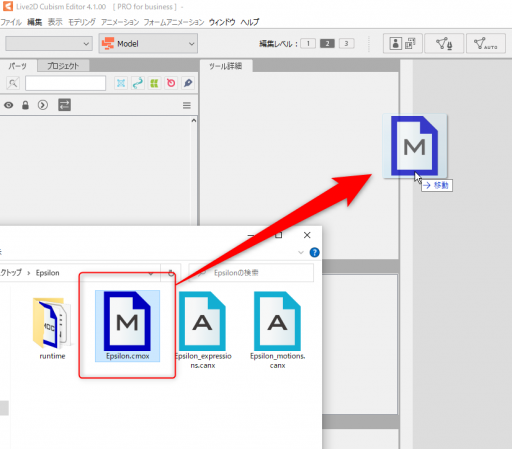
载入完成后,模型将显示在建模视图中。

检查参数中设置的形状,必要时进行调整
Cubism 2.1之前和Cubism 3或更高版本之间的变形器插值计算不同。
因此,更新后的模型可能会丢失参数中设置的键之间的形状。
在这个阶段,确认变换有无塌陷,必要时进行调整。
变换塌陷常发生在变形明显的部位,如肩部和身体的XY等。
此外,此阶段还进行参数、部件等ID格式的转变。
由于Cubism 3或更高版本的SDK不支持Cubism 2.1之前的格式,因此无法使用某些功能。
为了使用SDK的功能,需要将ID转变为Cubism 3或更高版本的格式。
关于ID格式转变的详细信息,请参考“ID转变”。
以.cmo3格式保存
在菜单栏中,按“文件 > 保存”或Ctrl + S以.cmo3格式保存。
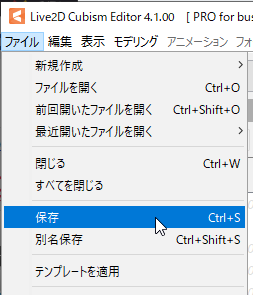
将打开指定的保存目标文件夹,请检查.cmo3文件是否存在。
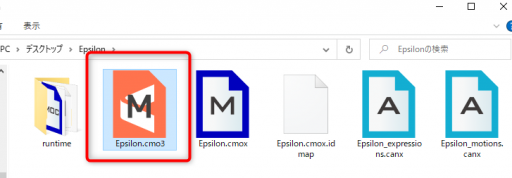
这样就完成了模型数据的转变。
TIPS
.idmap文件在与.cmox相同的层次结构中生成,但这是记录转变前后ID信息的文件。
转变ID格式时,使用该文件中记录的信息重新分配与转变前的ID关联的动态曲线。
您也可以通过后面描述的动态数据转变来转变模型数据。
动态数据(用于动态、表情)的转变
编辑用动态数据有参考场景中使用的模型数据,同样需要.cmo3。
如果您已先转变模型数据,则可以将.cmox替换为.cmo3。
也可以根据“动态数据(用于动态、表情)的转变”的步骤将.cmox转变为.cmo3,将参考更新为.cmo3。
* 如果动态中使用的参考图等素材数据损坏,则无法转变。(会出现错误)
请在Cubism 2.1中打开.canx文件,删除链接断开的素材并保存,然后进行转变。
将要更新的编辑用动态数据(.canx)载入Cubism Editor
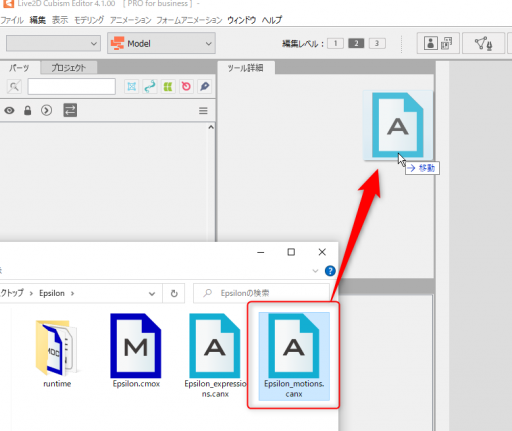
根据动态用途选择动画的目标版本,然后单击“OK”按钮。
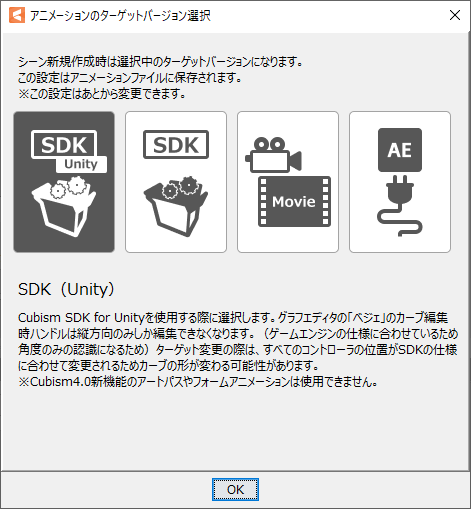
载入完成后,场景将显示在动画视图中。
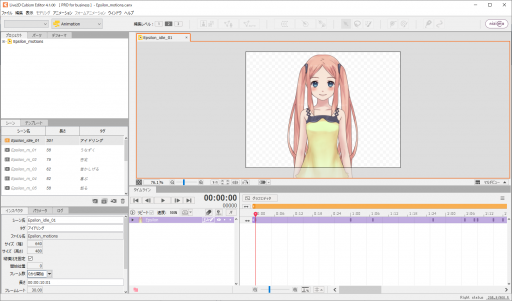
更新正在使用的模型
更新动态中使用的模型的过程会有所不同,具体取决于要替换的.cmo3是否已存在或.cmo3是否不存在。
A.cmo3已存在时:
右键单击项目视窗中的.cmox,然后单击“替换数据”。
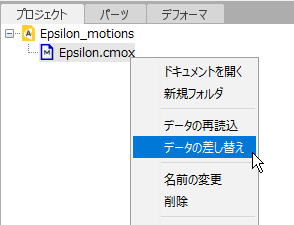
选择要替换的.cmo3,然后单击“打开”。

B .cmo3不存在时:
在项目视窗中双击.cmox。
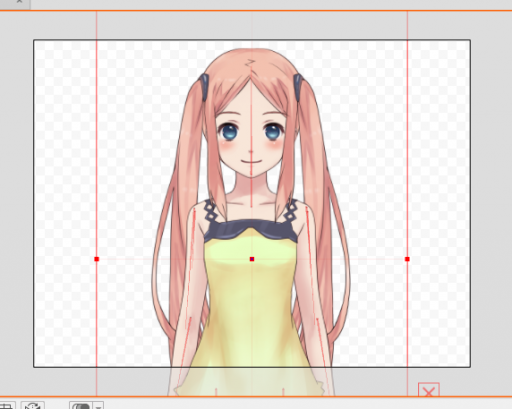
Cubism的Model画面将打开,并显示转变后的模型,请将其保存到任意位置。
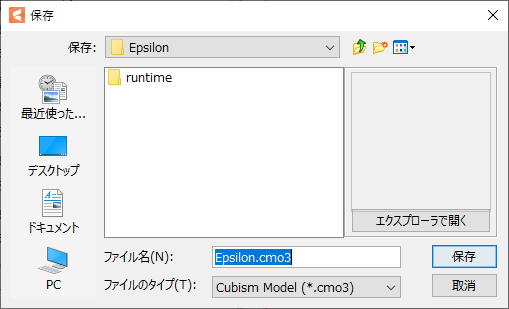
此时,请在必要时调整模型。
详情请参考模型数据转变中的“2.检查参数中设置的形状,必要时进行调整”。
检查动态曲线,必要时进行调整
由于Cubism 2.1和Cubism 3或更高版本的动态曲线的计算方法不同,因此在更新动态时会生成一个近似值的曲线。
通过播放动态等进行检查,必要时调整曲线。
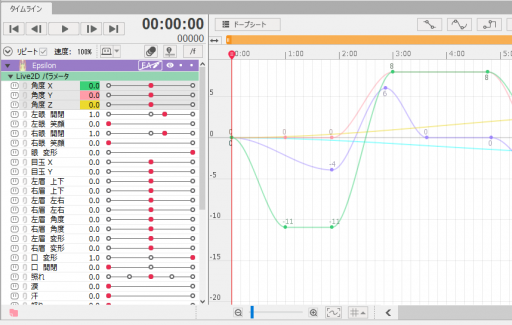
调整场景中的帧数(* 仅适用于表情动态)
Cubism 2.1之前的版本与Cubism 3或更高版本之间,动态设置的曲线信息的规格不同。
在Cubism 4.1.01发布版本及以后的版本中,使用.canx设置为1帧的场景在转变为.can3时变为0帧。
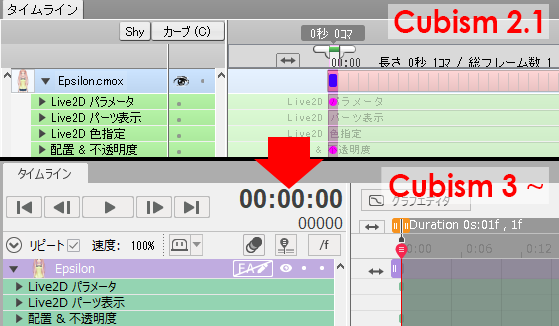
在Cubism 3或更高版本中,表情动态的场景必须至少有一帧。
因此,如果您在Cubism 4.1.01发布版本以后的Editor中转变表情动态.canx,则需要在转变后调整场景中的帧数。
有关如何设置帧数的详细信息,请参考“显示和操作时间线面板 – 时间线的基本操作”。
* 如果您想主要转换表情动态,我们建议使用Cubism 4.1.01 beta1之前的Editor。
以.can3格式保存
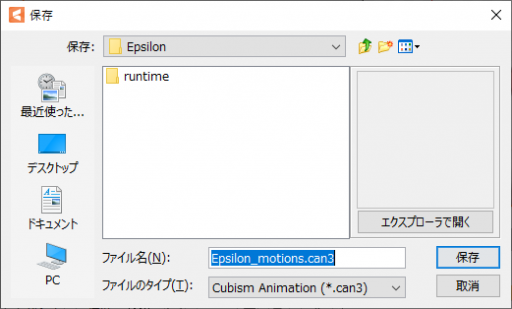
这样就完成了动态转变。
